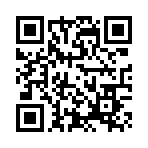2015年07月19日
Windows転送ツールを使ったデータの引越
WindowsXPが動いているノートパソコンからWindows7が動いているデスクトップにデータを移してほしいという依頼を受けた。
データの量は32GB、ほかにメールの設定を移してほしいといわれた。
使っているのはOutlookだそうだ。
今回の作業ではWindows7に搭載されているWindows転送ツールを使うことにした。
インターネットでこのツールの使い方を調べると大抵、外付けのハードディスクを使う方法が書かれているが、多分、両方のパソコンがLANに接続されていると考えたので、ネットワークを使って転送することにした。
ノートパソコンは無線LANにつながっていたので、これを有線でつなぎなおした。
有線のほうが作業が早くなるからだ。
次にコマンドを使って両方のパソコンのIPアドレスを確認した。
それから、ノートパソコンで、MSconfigを起動し、スタートアップで起動するソフトをすべて停止するように設定して再起動した。
次にWindows転送ツールをインストールした。
これはあらかじめ、マイクロソフトのダウンロードセンターでXP32ビット版用のツールをダウンロードして、USBメモリーに準備しておいた。
ここでふと思いついて、依頼人に32GBというのはどうやって調べたか聞いてみた。
するとマイコンピュータを開いて、Cドライブの使用量を調べたらおよそ32GBだったといわれた。
次に使っているメールソフトはどれかと聞いてみた。
依頼人が開いたのはOutlookExpressだった。
大抵の依頼人は嘘はつかないが正しい情報も教えてくれない。
今回もそうだった。
実際に移動すべきデータは全部で2GBだった。
転送ツールはいらない。
しかし作業はそのまま続行した。
作業は以下の参考記事の通りに進行した。
参考記事 「Windows転送ツール」ネットワーク接続を使用して、別のパソコンへファイルや設定を転送する方法<Windows(R)7>
転送は依頼人と雑談をしている間に終わってしまった。
メールの転送先はWindowsLiveMail2012である。
転送された設定は自動的には適用されないため、インポートを手作業で行った。
Windows7へのデータ引越は今回同様、転送元と転送先がおなじLANにつながっているならネットワークを利用した転送が簡単だと思う。
コラムを書いています。
よろしければこちらもあわせてお読みください。
コラムの第10弾です。
[パソコン(PC)のネットが遅くなる原因は?ネット速度が遅いときに試したい8つの改善策]
https://latte.la/column/36619041
パソコンの豆知識を集めて公開しています。
最新記事 ショートカットを利用した標的型攻撃の手口。

パソコン ブログランキングへ
データの量は32GB、ほかにメールの設定を移してほしいといわれた。
使っているのはOutlookだそうだ。
今回の作業ではWindows7に搭載されているWindows転送ツールを使うことにした。
インターネットでこのツールの使い方を調べると大抵、外付けのハードディスクを使う方法が書かれているが、多分、両方のパソコンがLANに接続されていると考えたので、ネットワークを使って転送することにした。
ノートパソコンは無線LANにつながっていたので、これを有線でつなぎなおした。
有線のほうが作業が早くなるからだ。
次にコマンドを使って両方のパソコンのIPアドレスを確認した。
それから、ノートパソコンで、MSconfigを起動し、スタートアップで起動するソフトをすべて停止するように設定して再起動した。
次にWindows転送ツールをインストールした。
これはあらかじめ、マイクロソフトのダウンロードセンターでXP32ビット版用のツールをダウンロードして、USBメモリーに準備しておいた。
ここでふと思いついて、依頼人に32GBというのはどうやって調べたか聞いてみた。
するとマイコンピュータを開いて、Cドライブの使用量を調べたらおよそ32GBだったといわれた。
次に使っているメールソフトはどれかと聞いてみた。
依頼人が開いたのはOutlookExpressだった。
大抵の依頼人は嘘はつかないが正しい情報も教えてくれない。
今回もそうだった。
実際に移動すべきデータは全部で2GBだった。
転送ツールはいらない。
しかし作業はそのまま続行した。
作業は以下の参考記事の通りに進行した。
参考記事 「Windows転送ツール」ネットワーク接続を使用して、別のパソコンへファイルや設定を転送する方法<Windows(R)7>
転送は依頼人と雑談をしている間に終わってしまった。
メールの転送先はWindowsLiveMail2012である。
転送された設定は自動的には適用されないため、インポートを手作業で行った。
Windows7へのデータ引越は今回同様、転送元と転送先がおなじLANにつながっているならネットワークを利用した転送が簡単だと思う。
コラムを書いています。
よろしければこちらもあわせてお読みください。
コラムの第10弾です。
[パソコン(PC)のネットが遅くなる原因は?ネット速度が遅いときに試したい8つの改善策]
https://latte.la/column/36619041
パソコンの豆知識を集めて公開しています。
最新記事 ショートカットを利用した標的型攻撃の手口。
パソコン ブログランキングへ